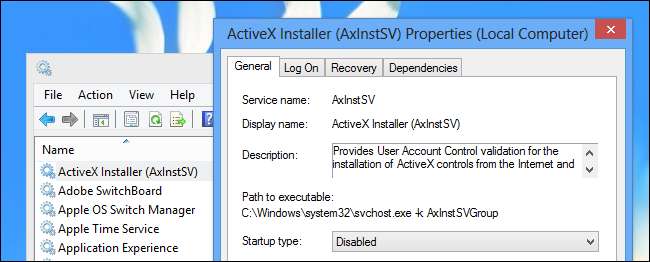
PCからパフォーマンスの最後の低下をすべて絞り出したい場合は、組み込みのWindowsサービスの一部を無効にすることを検討してください。しかし、どれを無効にする必要がありますか?そして、どれがあなたにできますか 安全に 無効にしますか?
重要:サービスの無効化は特効薬ではありません
ここハウツーオタクでは、Windowsサービスを無効にすることはあまり好きではありません。少なくとも、Windowsに組み込まれているMicrosoftサービスを無効にすることは、ほとんどの場合、ひどく素晴らしいアイデアだとは思いません。それらのほとんどは高度に最適化されており、実際にはCPU時間をほとんど消費せず、最終的にアクティブメモリからページファイルにページングされるため、システムメモリを実際に浪費することはありません。オペレーティングシステムが適切に機能するために重要なものは他にもたくさんあります。ランダムに無効にするだけで問題が解決します。
気が狂っていると思わないように、組み込みのサービスではなく、サービスを無効にすることをお勧めします。非常に綿密に調べる必要があるサービスは、コンピューターの速度を低下させるすべてのサードパーティサービスです。たくさんのソフトウェアがインストールされている場合は、おそらくたくさんあります。使用していないソフトウェアを削除し、必要に応じてサービスを無効にする必要があります(明らかに問題が発生する可能性があるため、注意してください)。
Windows 8を使用している場合は、システムサービスがさらに高度に最適化され、使用するメモリが少なくなり、それらの多くが組み合わされて、同時に実行されるプロセスの使用量が少なくなっていることがわかります。最新のアプリはラップトップやデスクトップではかなり無意味ですが、Windows 8の通常のデスクトップははるかに合理化され、速度が最適化されているため、アップグレードはパフォーマンスだけでも悪い考えではありません。
また、パフォーマンスを高速化するためにコンピューターを微調整したい場合は、不要なソフトウェアを削除したり、お粗末なソフトウェアをより優れた代替ソフトウェアに置き換えたりすることで、より多くのマイレージを得ることができます。 PCにスパイウェアがないことを確認してください。
あなたはまだサービスの無効化について知りたいと思うかもしれないので、7チュートリアルのウェブサイトにいる私たちの友人は 安全に無効にできるものに関する一連のガイドライン 、PCを傷つけずにそれぞれを削除できる理由に関するいくつかの役立つ情報とともに。多くのサービスを無効にするのではなく手動に設定することを推奨していることに気付くでしょう(また、一部のサービスはデフォルトですでに手動に設定されているため、無効にしてもパフォーマンスは向上しません)。
すでにリストをください
自分の考えを追加せずに他の人を紹介することはできないため、安全に無効にできるデフォルトで一般的に有効になっている組み込みのWindowsサービスのクイックリストを以下に示します。あなたが完全なリストを読んだとき 7つのチュートリアルで 、単に物事を無効にする前に、それぞれの説明を必ず読んでください。
- 印刷スプーラー(プリンターまたはPDFへの印刷を使用しない場合)
- Bluetoothサポート(Bluetoothを使用しない場合)
- リモートレジストリ(通常はデフォルトで実行されていませんが、安全のために無効にすることができます)
- リモートデスクトップ(3つのサービスがあります。リモートデスクトップを使用しない場合は、それらを無効にしてください)
注:WindowsTimeサービスを無効にすることはお勧めしません。これを無効にしても、PCのパフォーマンスは向上しません(すでに手動に設定されており、たまにしか実行されません。ファイルのタイムスタンプの整合性など、さまざまな理由から、コンピュータの時刻を適切に設定することをお勧めします。
サービスを無効にしますか?方法を忘れた
ええ、あなたのほとんどはおそらく忘れていませんでした。念のため、方法は次のとおりです。 Windowsのスタート画面またはスタートメニューを開き、次のように入力します services.msc Enterキーを押して、[サービス]パネルを表示します。
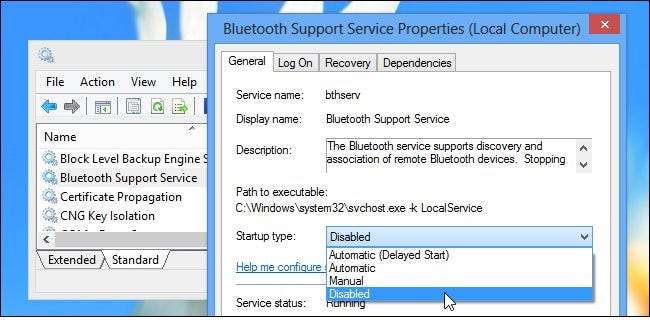
無効にする項目をダブルクリックし、ドロップダウンを[無効](または必要に応じて[手動])に変更します。
あなたはシステムを微調整していますか?サービスを無効にした経験はありますか?コメントで音を立てて、あなたの専門知識をあなたの仲間の読者に貸してください。







